原文链接 翻译:优象 未经许可不可转载
选择中
移动
可通过以下方式访问:
菜单栏»工具»顶点工具²»移动
工具栏»顶点工具²-变换»移动

1.选择一个点作为移动的起点。
2.移动光标以移动选定的顶点。距离显示在VCB中。
3.要完成移动,请再次单击或在VCB中输入距离以获取准确的位移。
推论和轴锁定可用于“移动”工具。完成“ Move”(移动)操作后,可以在此后立即通过在VCB中键入长度来校正距离。
可以输入绝对坐标和相对坐标,而不是长度。使用本机移动工具使用的相同格式- [x, y, z]用于全局坐标和<x, y, z>局部坐标。
快速移动
如果在激活移动工具之前未选择任何东西,它将自动选择您悬停的顶点。这使您可以快速精确地拾取和移动顶点。
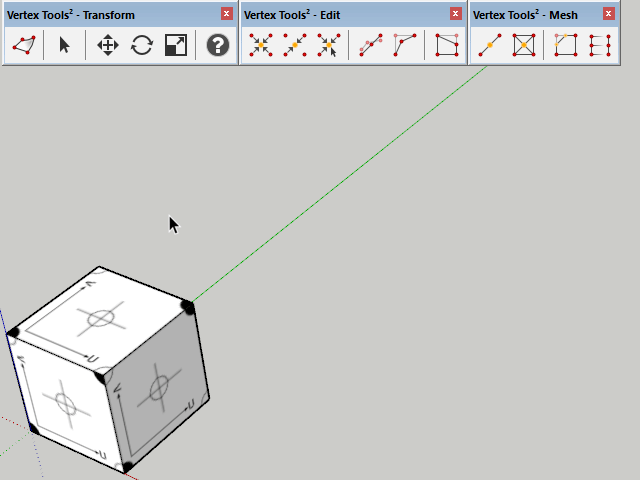
旋转
可通过以下方式访问:
菜单栏»工具»顶点工具²»旋转
工具栏»顶点工具²-变换»旋转

1.为旋转原点选择一个点。像本机旋转工具一样,您可以通过⇧ Shift在放置第一个点之前按住来推断和锁定旋转平面 。定义旋转平面的单击拖动方法也是如此。
2.拾取第二个点以定义参考轴。
3.移动光标进行旋转。角度显示在VCB中。
4.要完成旋转,请第三次单击或在VCB中输入角度以进行精确旋转。
完成旋转后,可以通过在VCB中键入新角度来调整角度。如果在“模型信息”对话框窗口的“单位”面板中选中“启用角度捕捉”,则量角器将捕捉到指定的角度-就像本地“旋转”工具一样。
锁定旋转平面
可以使用键盘上的箭头键锁定要旋转的平面:
→ (右)-锁定到X(红色)轴。
← (左)-锁定到Y(绿色)轴。
↑ (向上)-锁定到Z(蓝色)轴。
↓ (向下)-锁定到拾取的轴,例如面部的法线。
再次按键以解锁旋转平面。
规模
可通过以下方式访问:
菜单栏»工具»顶点工具²»比例
工具栏»顶点工具²-变换»比例

1.选取要缩放的中心点,或在VCB中键入缩放比例。如果使用VCB,则选择的中心点将用作缩放的点。
2.选择第二个点以定义参考长度。
3.移动光标以缩放。比例尺显示在VCB中。
4.要完成缩放,请第三次单击或输入缩放比例。
完成刻度操作后,可以通过在VCB中输入新值来调整比率。
锁定缩放推理
选取一个点时,按⇧ Shift(Windows)或 ⌥ Option(macOS)锁定该点的推理。
